笔记本电脑作为日常工作与娱乐的重要工具,其性能和价格一直是消费者选购时关注的焦点。若您预算在一万元左右,您将能获得怎样档次的笔记本电脑?其性能又如何?...
2025-04-11 9 笔记本电脑
随着时间的推移,笔记本电脑表面常会积累灰尘和污垢,不仅影响外观美观,还可能导致散热不良、性能下降等问题。除灰是笔记本电脑维护的重要环节之一。本文将为你介绍15个简单而有效的方法,帮助你彻底除去笔记本电脑上的灰尘和污垢,让你的电脑焕然一新。
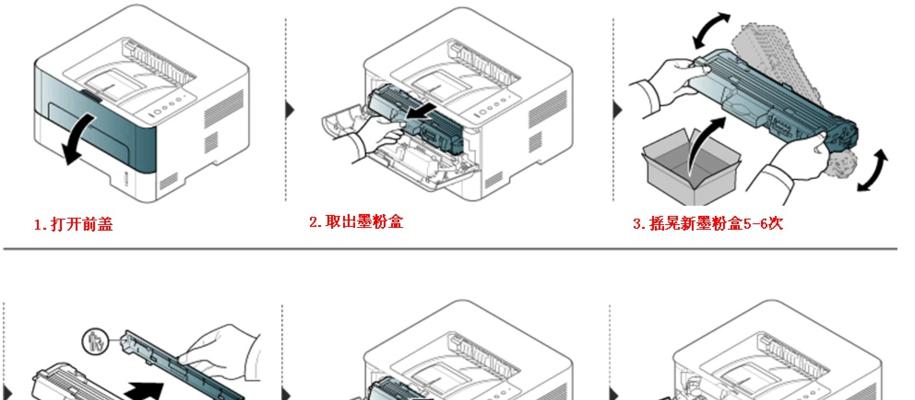
1.清理键盘及键帽间的灰尘

2.清洁屏幕,还你清晰的视觉享受
3.擦拭外壳,恢复光洁度
4.除去散热口的尘埃,保持良好散热效果

5.清理风扇,防止过热引发问题
6.使用专用笔刷清除灰尘
7.利用吹气法除灰,快速又方便
8.用吸尘器清除键盘缝隙中的灰尘
9.使用清洁胶帖轻松去除键盘污垢
10.给电源插口及接口除去尘垢
11.将笔记本电脑翻过来,轻松拍掉灰尘
12.使用酒精擦拭触摸板,增加灵敏度
13.清洁笔记本电脑的充电线与适配器
14.保持使用环境清洁,预防灰尘侵入
15.定期清理笔记本电脑,维护良好状态
1.清理键盘及键帽间的灰尘:用专用笔刷或棉签轻轻刮除键盘表面的尘埃,并拔下键帽清理键盘下方的灰尘。
2.清洁屏幕,还你清晰的视觉享受:使用专用的屏幕清洁液或稀释后的酒精,将软布沾湿后擦拭屏幕表面,注意避免用力过大。
3.擦拭外壳,恢复光洁度:使用湿布或专用清洁喷雾剂,轻轻擦拭笔记本外壳,去除表面的污渍和灰尘。
4.除去散热口的尘埃,保持良好散热效果:使用小刷子或吹气罐清理笔记本电脑的散热口,确保空气流通畅通,防止过热问题。
5.清理风扇,防止过热引发问题:使用小刷子或棉签轻轻清理风扇表面的灰尘,确保风扇正常运转,维持散热效果。
6.使用专用笔刷清除灰尘:利用软毛笔或者专用的笔刷,仔细清理笔记本电脑表面的灰尘,避免使用带静电的物品。
7.利用吹气法除灰,快速又方便:使用压缩空气罐或者吹气球,将气流对准键盘缝隙、接口等地方,将灰尘吹走。
8.用吸尘器清除键盘缝隙中的灰尘:使用细口吸尘器配合吸头对键盘缝隙进行清理,注意调节吸力大小,以免损坏键帽。
9.使用清洁胶帖轻松去除键盘污垢:将特殊清洁胶帖轻轻按压在键盘表面,然后撕下,污垢即可被帖子粘起。
10.给电源插口及接口除去尘垢:使用干净的棉签蘸取少许酒精或清洁液,轻轻擦拭电源插口及接口,确保插拔畅通。
11.将笔记本电脑翻过来,轻松拍掉灰尘:将笔记本电脑翻转过来,用手掌或柔软的物品轻拍电脑底部,将附着在上面的灰尘拍掉。
12.使用酒精擦拭触摸板,增加灵敏度:用酒精擦拭触摸板表面,然后用干净的布轻轻擦拭干净,可以提高触摸板的灵敏度。
13.清洁笔记本电脑的充电线与适配器:用湿布沾湿并拧干,擦拭充电线和适配器表面的灰尘和污垢。
14.保持使用环境清洁,预防灰尘侵入:定期清扫办公桌、使用电脑的周围环境,并保持室内通风良好,减少灰尘进入笔记本电脑的机会。
15.定期清理笔记本电脑,维护良好状态:建议每隔三个月对笔记本电脑进行一次全面的除灰清洁,以维持其良好的工作状态。
通过以上15种方法,你可以轻松地除去笔记本电脑上的灰尘和污垢,不仅可以保持笔记本的外观清洁,还可以提高散热效果和延长使用寿命。定期的清理维护工作将帮助你的笔记本电脑始终保持最佳状态。让我们从现在开始,给我们的笔记本电脑做一个彻底的“大扫除”吧!
标签: 笔记本电脑
版权声明:本文内容由互联网用户自发贡献,该文观点仅代表作者本人。本站仅提供信息存储空间服务,不拥有所有权,不承担相关法律责任。如发现本站有涉嫌抄袭侵权/违法违规的内容, 请发送邮件至 3561739510@qq.com 举报,一经查实,本站将立刻删除。
相关文章

笔记本电脑作为日常工作与娱乐的重要工具,其性能和价格一直是消费者选购时关注的焦点。若您预算在一万元左右,您将能获得怎样档次的笔记本电脑?其性能又如何?...
2025-04-11 9 笔记本电脑

在今天这个数字化不断进步的时代,笔记本电脑已经成为我们生活中不可或缺的一部分。但在众多品牌和型号中,如何选择一款适合自己需求的笔记本电脑是一门学问。惠...
2025-04-10 11 笔记本电脑

在快速演化的科技世界中,笔记本电脑不仅是工作与学习的必备工具,也是个人娱乐的重要设备。然而,面对市场上琳琅满目的笔记本品牌与型号,消费者往往陷入选择的...
2025-04-09 11 笔记本电脑

购买一台新的联想笔记本电脑是一次令人兴奋的体验,而完成注册流程则是确保你能够充分享受联想提供的服务和保障的第一步。如何顺利地完成联想笔记本电脑的注册流...
2025-04-08 15 笔记本电脑
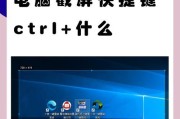
在使用笔记本电脑时,截取屏幕上的信息是一个常见的需求。无论是文档内容、网页信息还是应用程序界面,适时的截图可以帮助我们记录、分享重要信息。而掌握如何操...
2025-04-08 13 笔记本电脑

笔记本电脑散热一直是影响用户体验和设备寿命的重要因素。笔记本电脑的散热度如何评估?又该如何判断其散热性能呢?本文将全面解析这些问题,引导您掌握笔记本散...
2025-04-08 12 笔记本电脑